
Michael Cain
0
4482
1381
 Při formátování pevného disku Jak formátovat nový interní pevný disk nebo jednotku SSD Jak formátovat nový interní pevný disk nebo jednotku SSD Pokud máte nový HDD nebo SSD, měli byste jej naformátovat. Prostřednictvím formátování můžete vymazat stará data, malware, bloatware a změnit systém souborů. Postupujte podle našeho postupu krok za krokem. nebo flash disk Jak naformátovat jednotku USB a proč byste měli potřebovat Jak naformátovat jednotku USB a proč byste potřebovali naformátovat jednotku USB, je snadné. Náš průvodce vysvětluje nejjednodušší a nejrychlejší způsoby formátování jednotky USB v počítači se systémem Windows. , připravíte jej pro použití jako úložné médium operačním systémem. Během tohoto procesu je nastaven systém souborů a odstraněny všechny dříve uložené informace na jednotce.
Při formátování pevného disku Jak formátovat nový interní pevný disk nebo jednotku SSD Jak formátovat nový interní pevný disk nebo jednotku SSD Pokud máte nový HDD nebo SSD, měli byste jej naformátovat. Prostřednictvím formátování můžete vymazat stará data, malware, bloatware a změnit systém souborů. Postupujte podle našeho postupu krok za krokem. nebo flash disk Jak naformátovat jednotku USB a proč byste měli potřebovat Jak naformátovat jednotku USB a proč byste potřebovali naformátovat jednotku USB, je snadné. Náš průvodce vysvětluje nejjednodušší a nejrychlejší způsoby formátování jednotky USB v počítači se systémem Windows. , připravíte jej pro použití jako úložné médium operačním systémem. Během tohoto procesu je nastaven systém souborů a odstraněny všechny dříve uložené informace na jednotce.
Možná jste už slyšeli o počítačových souborových systémech, jako jsou FAT nebo NTFS, ale víte, co dělají a které používáte? Tento článek vysvětluje, jak fungují a jaké jsou jejich rozdíly. Také vám ukážu, jak zjistit, které souborové systémy běží na vašich jednotkách.
Co je počítačový systém souborů?
Pevné disky jsou rozděleny do sektorů po 512 bajtů. Sektory jsou zase seskupeny do klastrů. Klastry, známé také jako alokační jednotky, mají definovanou velikost 512 bytů až 64 kilobajtů, takže obvykle obsahují více sektorů. Klastr představuje souvislý blok místa na disku.
Operační systémy při organizaci seskupeného úložného prostoru spoléhají na systém souborů. Systém souborů udržuje databázi, která zaznamenává stav každého klastru. Souborový systém v podstatě ukazuje operační systém, ve kterém jsou uloženy klastry nebo klastry a kde je k dispozici místo pro ukládání nových dat..
O kterých souborových systémech bych měl vědět?
Převládajícími systémy souborů Windows jsou FAT (File Allocation Table), FAT32 a NTFS (New Technology File System).
Stručně řečeno, NTFS podporuje velikost souboru více než 4 GB, oddíly mohou být větší než 32 GB, lépe spravují dostupné místo než FAT nebo FAT32, a proto způsobují menší fragmentaci, a přicházejí s řadou bezpečnostních funkcí, včetně on- šifrování souborů „the fly“.
Ve srovnání s NTFS zabírají systémy souborů FAT méně místa, provádějí méně operací zápisu na disk, což je činí rychlejšími a lépe se hodí pro malé flash disky a jsou kompatibilní napříč platformami. Největšími nevýhodami souborů FAT a FAT32 jsou omezení velikosti oddílu 32 GB a velikost souboru omezená na 2 GB, respektive 4 GB..
Nový systém souborů převážně používaný pro flash disky je exFAT (Extended File Allocation Table), také známý jako FAT64. Stejně jako NTFS podporuje soubory větší než 4 GB, oddíly větší než 32 GB a správa souborů zabraňuje fragmentaci. Zároveň je rychlý a optimalizovaný pro mobilní osobní ukládání a manipulaci s multimediálními soubory.

Které operační systémy zvládnou tyto systémy souborů?
Zatímco systémy FAT a FAT32 rozpoznávají téměř všechny operační systémy, formátování jednotky pomocí systému souborů NTFS bylo jistým způsobem, jak učinit zařízení nepoužitelným mimo Windows. Mezitím je čtení a zápis NTFS nativně podporováno většinou linuxových distribucí. K dispozici je hack, který umožňuje čtení a zápis NTFS na Mac OS X verze 10.6, zdá se však, že je nestabilní, proto se doporučuje použít MacFuse. Na druhé straně exFAT vyžaduje ovladače pro Windows XP a Linux, zatímco je podporován v nejnovějších verzích Windows Vista (SP1), Windows 7 a Mac OS X.
Proč je velikost klastru důležitá?
Pokud jste někdy naformátovali jednotku, budete vědět, že si můžete vybrat velikost alokační jednotky, známé také jako velikost clusteru.
V závislosti na velikosti klastru (od 512 bytů do 64 kilobajtů) lze jeden soubor uložit do jednoho nebo přes stovky či tisíce klastrů. Když je soubor menší než skutečná velikost klastru, zbývá zbylé místo, což je fenomén známý jako zbytečné nebo nevyužité místo. Velká velikost clusteru tedy povede k velkému množství nevyužitého prostoru, pokud je na této jednotce uloženo mnoho malých souborů. Volba malé velikosti clusteru na druhé straně znamená, že velké soubory jsou rozděleny do mnoha malých kusů. To zase může zpomalit jednotku, protože čtení příslušného souboru trvá déle. Jinými slovy, velikost clusteru zvolte moudře.
Jak zjistím, jak je můj disk naformátován?
Systém souborů je uveden ve vlastnostech jednotky. Přejděte na> Počítač, klepněte pravým tlačítkem myši na jednotku, kterou chcete prozkoumat, a vyberte možnost> Vlastnosti z nabídky. > Všeobecné karta zobrazuje> Souborový systém.
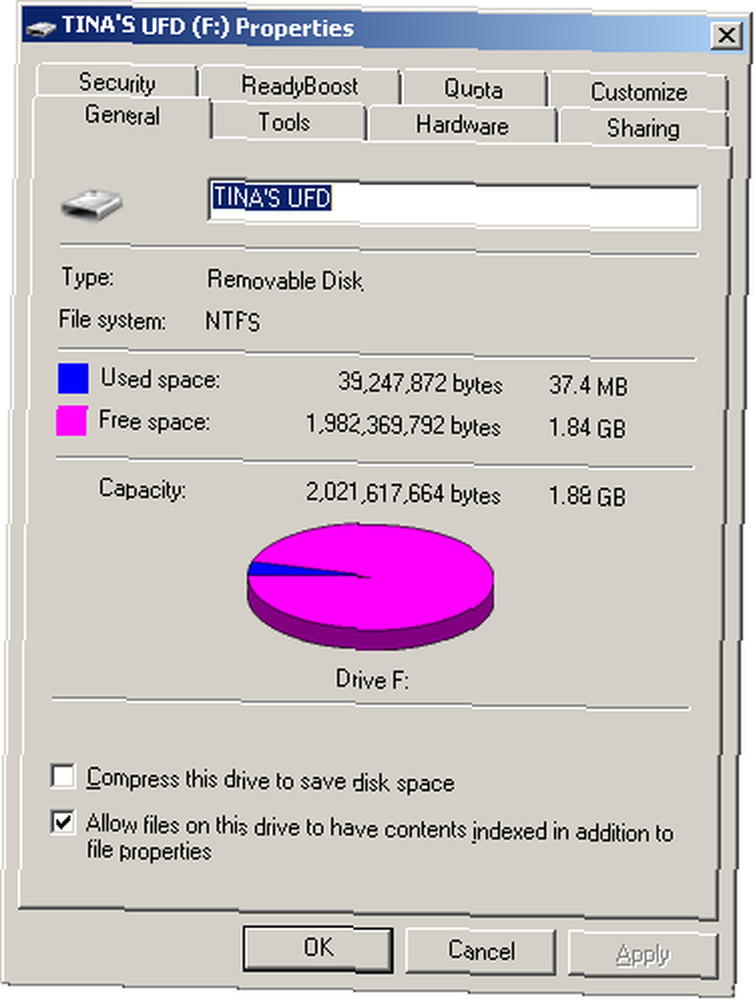
Chcete-li najít velikost clusteru jednotky NTFS, použijte klávesovou zkratku> [WINDOWS] + [R] a otevře se okno Run. Ujistěte se, že úlohu spustíte s právy správce. Zadejte> cmd do textového řádku a klikněte na> OK. Poté spusťte příkaz> fsutil fsinfo ntfsinfo [písmeno jednotky] a stiskněte> Vstoupit.
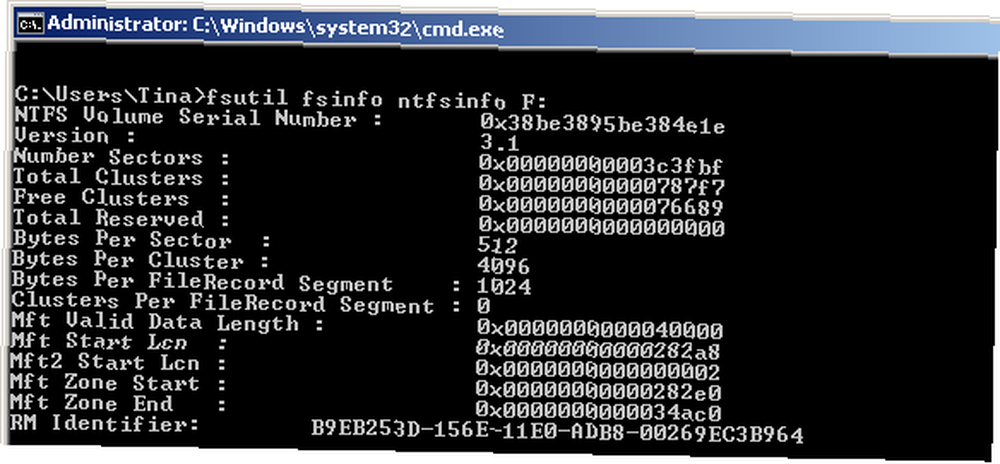
Ve Windows XP a Windows 7 můžete také zobrazit a změnit velikost klastru pomocí aplikací třetích stran, jako je Easeus Partition Master.
Pokud se vám tento článek líbil, mohl by vás také zajímat:
- Jak optimalizovat USB disk s NTFS Jak optimalizovat USB disk s NTFS Jak optimalizovat USB disk s NTFS [Windows XP]
- Jak opravit poškozený souborový systém Windows NTFS pomocí Ubuntu Jak opravit poškozený souborový systém Windows NTFS pomocí Ubuntu Jak opravit poškozený souborový systém Windows NTFS pomocí Ubuntu
- Jak zajistit, aby poškozené USB skokové disky znovu fungovaly Jak udělat poškozené USB skokové disky znovu
- Macnifying OS X: Úvod a práce s NTFS disky Macnifying OS X: Úvod a práce s NTFS disky Macnifying OS X: Úvod a práce s NTFS disky
Jaký souborový systém preferujete na svých paměťových zařízeních a proč? Už jste někdy narazili na potíže s používáním NTFS a jak jste to dokázali opravit?
Obrazové kredity: ionuticlanzan, iQoncept











